Win7系统如何建立无线网 电脑建立无线网络热点教程
脚本宝典收集整理的这篇文章主要介绍了Win7系统如何建立无线网 电脑建立无线网络热点教程,脚本宝典觉得挺不错的,现在分享给大家,也给大家做个参考。
win7系统电脑如何建立无线网络热点?许多用户使用手机或者其他移动设备的时候经常会连接无线网络,而许多用户的家里并没有热点,那么我们如何使用win7的电脑制作一个无线网络的热点呢?下面小编就带着大家一起看一下吧!
电脑建立无线网络热点教程:
1、点击桌面开始按钮,在搜索框中输入cmd,找到cmd.exe右击选择以管理员身份运行。
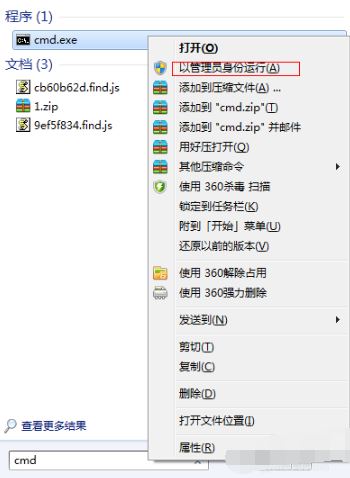
2、然后我们在cmd命令行下我们输入 netsh wlan set hostednetwork mode=allow ssid=4Gtest key=12345678。
其中ssid是无线网络名称、key就是密码。

3、接着打开网络和共享中心。
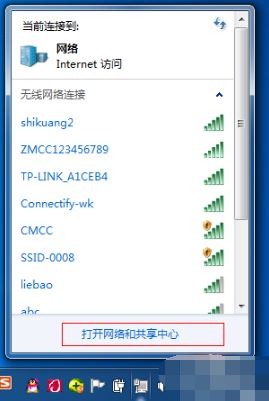
4、选择左侧的更改适配器设置。

5、进入网络连接查看,是不是多了一个无线网络连接2,其实它是一个虚拟连接。

6、接下来就要建立无线网络共享。右击本地连接选择属性。

7、在家庭网络连接下选择无线网络连接2。
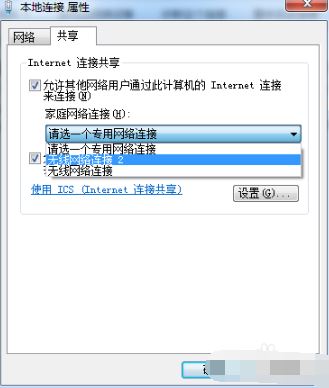
8、无线网络配置好之后就要启用无线网络,再重复第一步,以管理员身份输入 netsh wlan start hostednetwork。
(将start改为stop即可关闭该无线网,以后开机后要启用该无线网只需再次运行此命令即可)

9、命令完成,在网络连接中出现创建的4Gtest虚拟网络连接,笔记本、手机等子机搜索到无线网络输入密码12345678,就能共享上网啦。
同时请检查下虚拟无线网卡上有无配置ip,一般是ip=192.168.任意.1,掩码255.255.255.0

以上就是win7建立无线热点的方法了,你也动手试试吧
脚本宝典总结
以上是脚本宝典为你收集整理的Win7系统如何建立无线网 电脑建立无线网络热点教程全部内容,希望文章能够帮你解决Win7系统如何建立无线网 电脑建立无线网络热点教程所遇到的问题。
本图文内容来源于网友网络收集整理提供,作为学习参考使用,版权属于原作者。
如您有任何意见或建议可联系处理。小编QQ:384754419,请注明来意。
- win10系统无声音且提示“未插入扬声器或耳机”的解决方法 2022-05-03
- win7如何隐藏任务栏正在游戏的图标? 电脑隐藏任务栏图的技巧 2022-05-02
- win11本地帐号名称怎么更改? win11修改本地账户名称的技巧 2022-05-02
- Win10/Win11如何高效地使用搜索引擎 2022-05-02
- Win11 Dev预览版 22509更新发布(附更新内容大全) 2022-05-02
- Win11系统安装卡在"请稍等"的解决方法步骤 2022-05-02
- 安全平台无法正常运行!微软新更新导致Windows Server系统出现严重故障 2022-05-02
- win11文件夹怎么加密?win11系统自带文件加密的方法步骤 2022-05-02
- Win10更新错误0x80244007怎么办?0x80244007更新错误修复方法 2022-05-02
- Win10桌面窗口管理器占用大量CPU的解决办法? 2022-05-02
- win10系统无声音且提示“未插入扬声器或耳机”的解决方法
- win10安装软件出现乱码怎么办 win10新装软件显示乱码的解决方法
- win10 v2004版怎么卸载自带的media player播放器?
- win10分辨率太高导致黑屏怎么解决?
- Win10任务栏总是弹出推荐Edge浏览器的广告怎么办?
- win10系统不断的弹出fodhelper.exe怎么办
- Win10 20H2没有控制面板怎么办 快速找到隐藏的20H2控制面板
- 苹果iPhone手机怎么投屏到win10电脑上 投影到此电脑需要PIN密码获取方法
- win10 1909系统更新显示移动宽带用户出现问题怎么办?
- win10 1909蓝屏代码IRQL_NOT_LESS_OR_EQUAL怎么解决?
- win10系统无声音且提示“未插入扬声器或耳机”的解决方法
- win10安装软件出现乱码怎么办 win10新装软件显示乱码的解决方法
- win10 v2004版怎么卸载自带的media player播放器?
- win10分辨率太高导致黑屏怎么解决?
- Win10任务栏总是弹出推荐Edge浏览器的广告怎么办?
- win10系统不断的弹出fodhelper.exe怎么办
- Win10 20H2没有控制面板怎么办 快速找到隐藏的20H2控制面板
- 苹果iPhone手机怎么投屏到win10电脑上 投影到此电脑需要PIN密码获取方法
- win10 1909系统更新显示移动宽带用户出现问题怎么办?
- win10 1909蓝屏代码IRQL_NOT_LESS_OR_EQUAL怎么解决?